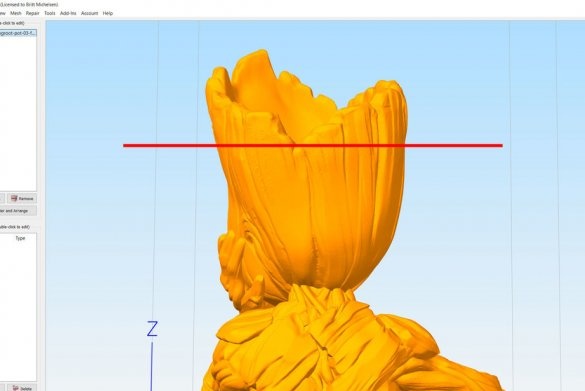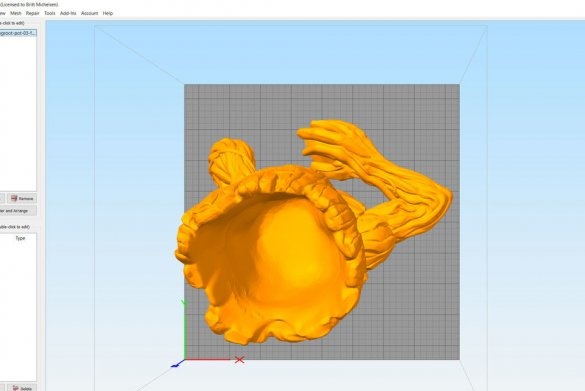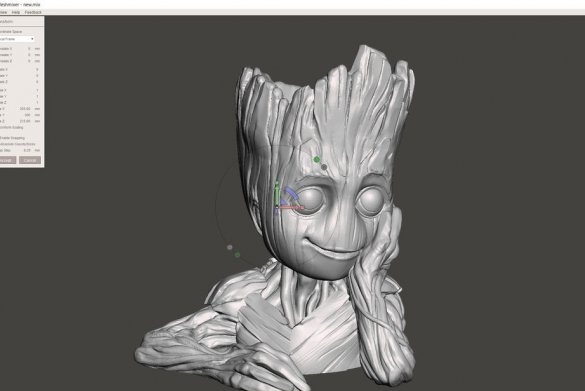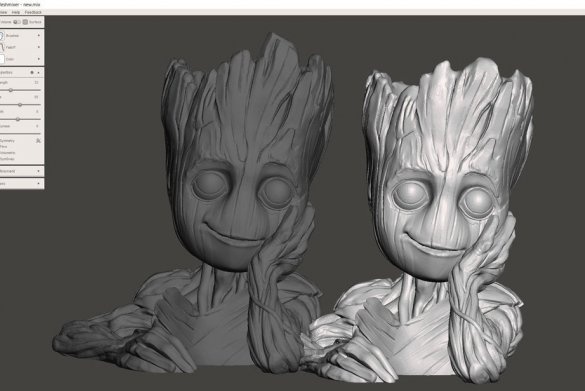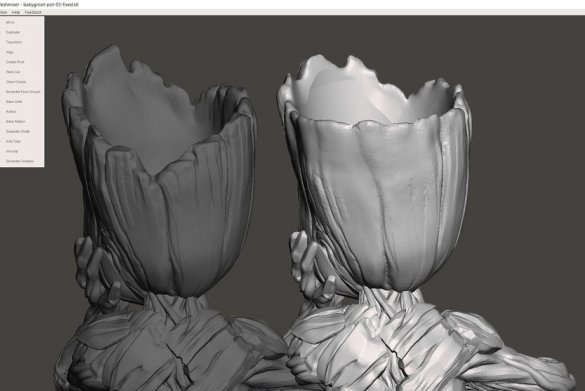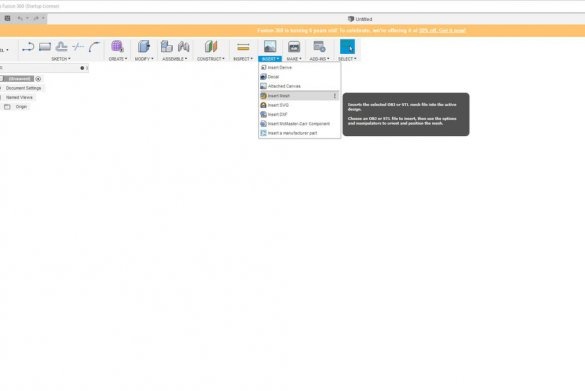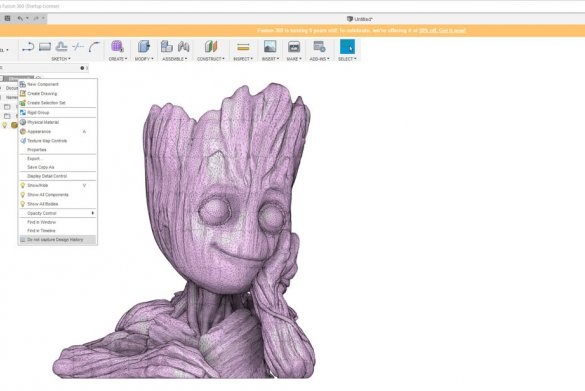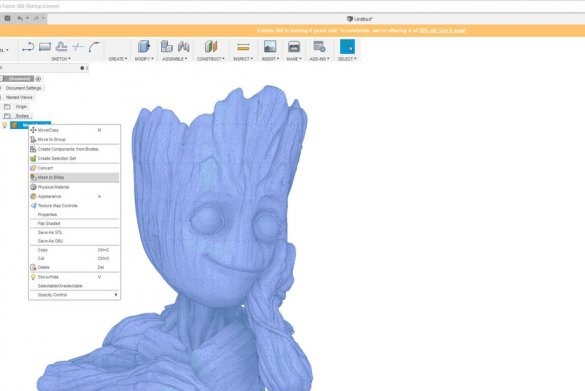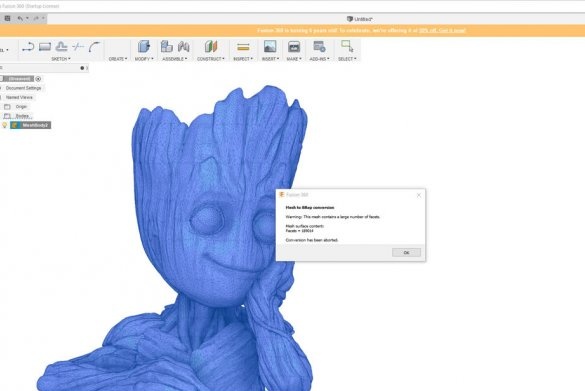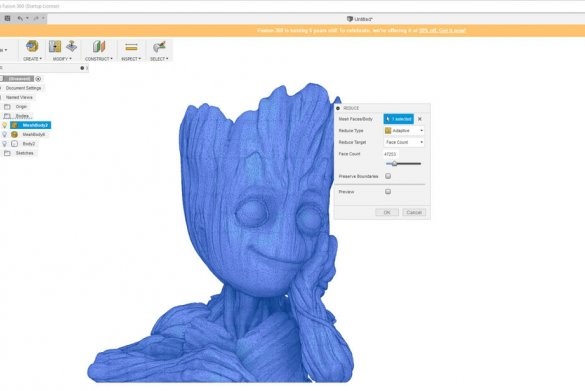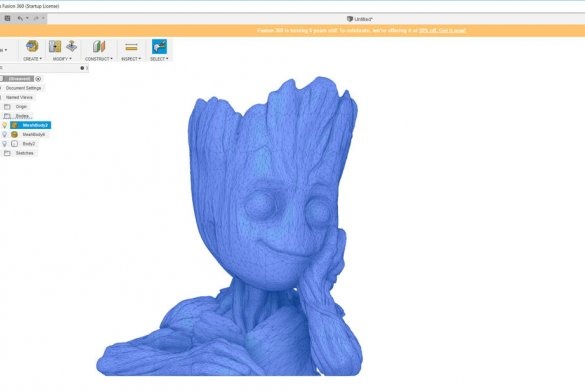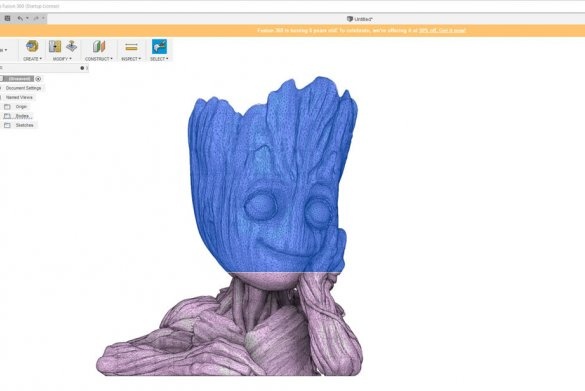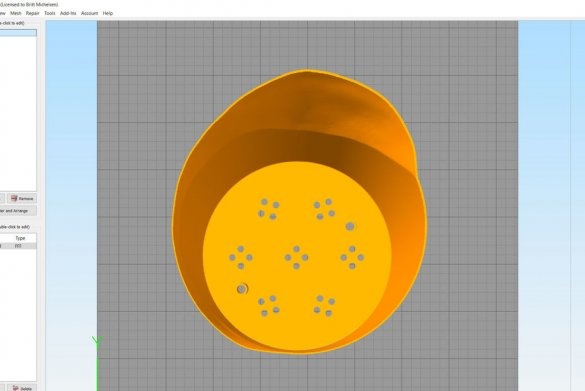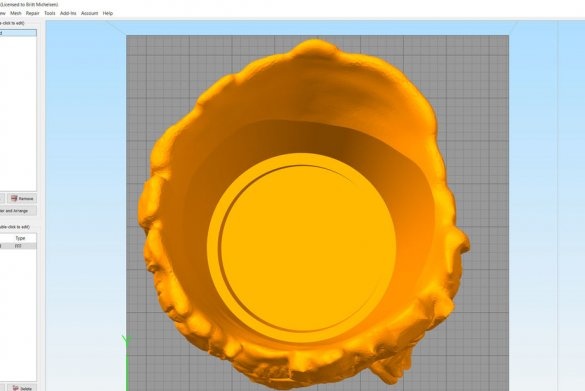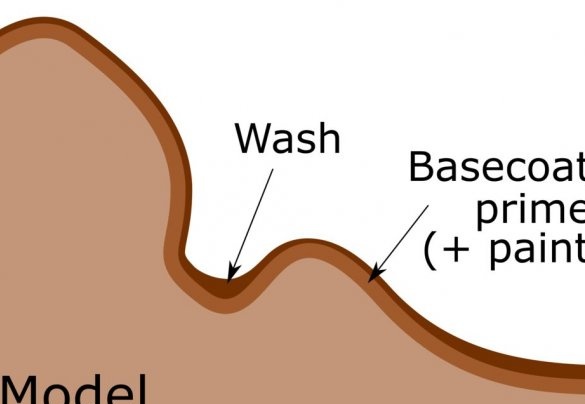3Д технологија све више постаје дио нашег свакодневног живота. Наравно, у Русији то није тако приметно као на пример у САД, али овде, у више или мање великим градовима, проналазак услуге за штампање делова на таквом уређају више није проблем.
У овом чланку, чаробњак ће нам рећи како помоћу 3Д штампања направити такав оригинални штанд и саксију. Сам дизајн штанда није заштићен ауторским правима, али је заснован на раду дизајнера Тома Дависа. Уз дозволу аутора оригиналне датотеке, чаробњак је мало поново покренуо дизајн и да видимо како је то урадио и шта је настало.
Алати и материјали:
-3Д штампач;
-Компјутер са софтвером;
-Цорд;
- Двокомпонентни лепак;
Епоксидна смола;
-Брусх;
Аирбрусх;
("лизун")
-Слика;
-Цолер;
-Лак сјајни и мат;
Први корак: промените оригиналну датотеку
Оригинална датотека се може преузети. Погледајте 3Дмодел могуће је
Мајстор је у своје сврхе морао мало модификовати оригиналну датотеку.
Као што видите на првој слици, на неким местима најнижа тачка неће дозволити да се земља испуни до нивоа пресека фигуре. Такође морате додати рупе за дренажу.
Постоје различити програми које можете користити за уређивање СТЛ датотека. Мајстор ће вам представити две различите које су бесплатне за аматере.
Један од његових омиљених програма за уређивање датотека стл је Аутодесков Месхмикер (можете га преузети).
На веб страници је позициониран као "швајцарски војни нож за 3Д мреже", а мајстор се у потпуности слаже са тим. Програм пружа бројне функције за обраду СТЛ датотека.
Пре свега, мајстор је скалирао модел. То је лако учинити у Месхмикер-у кликом на „Едит“, а затим на „Цонверт“. Проверите да ли је изабран Униформни зум.
Промјене које је желио примијенити биле су довољно једноставне: спустити предњи и повећати стражњи. Тако ће биљка бити боље видљива и може се користити више земље.Ако желите да извршите своје промене, идите на „Скулптри“ и промените подешавања за своје потребе. Слике приказују поређење измена оригинала (тамно сива) и измена ауторских права (светло сива).
Касније, након извоза стл датотеке, чаробњак је приметио да је величина датотеке много већа од оригинала. Гледајући детаље, приметно је да су измењени делови тањи од оригинала, па се вратио и користио Сцулпт, четке и редукцију. Затим морате извести стл датотеку као „бинарну“, а не „АСЦИИ“. У том случају је смањио величину датотеке за 2/3.
Сада треба да уредите унутрашњост. Чаробњак ово ради помоћу програма Фусион 360.
Ако требате да измените део у Фусион 360, онда се то ради овако:
Програм се отвара, затим „НСЕРТ“, а затим „Убаци мрежу“.
Након тога, да бисте променили мрежу, мораћете да искључите историју дизајна, као што је приказано на другој слици, тако што ћете десним тастером миша кликнути на име дизајна на горњој разини и затим „Не снимати повијест дизајна“.
Сада треба да кликнете десним тастером миша на назив решетке и изаберете „Месх то БРеп“.
У овом случају уређивање се не спрема и ствара грешку због великог броја малих детаља.
Да бисте смањили број делова, потребно је да кликнете на назив модела у одељку „Тела“ и изаберете „Измени“, а затим „Смањи“.
Као што видите на фотографијама, Фусион ради одличан посао, а груба мрежа изгледа врло добро, али мајстор је одлучио да је не користи, јер је желио задржати оригиналне детаље.
Кликне на „Едит“, „Плане Цут“ у Месхмикер-у, изабере „Слице“ и увози само врх главе у Фусион.
Једном када се датотека претвори, можете је промијенити на начин који вам је потребан. То значи да можете додати или уклонити било који део који се сјетите.
Корак други: Пот
Тада је мајстор направио лонац који се савршено уклапа у главу. Унутар главе изравнао је дно и повећао ивице.
Пошто коначна величина производа није била погодна за његов штампач, исекао га је на три дела.
Датотеке за штампање можете преузети испод.
Ригхт.стл
Хеад.стл
Лефт.стл
Пот.стл
Трећи корак: Изградите
Након штампања делова, мајстор их лепи двокомпонентним лепком, ставља га и покрива епоксидном смолу одозго, тако да површина, посебно очи, буде глатка.
Четврти корак: Сликарство
Даље, мајстор затвори очи "лизуном" и наноси пасту на фигуру за моделирање. Након што се паста осуши, површина се премаже.
Затим мајстор слика за постизање жељене боје фигуре. Боја се наноси четком у танком слоју. Ако нанесете велики слој боје, он ће се накупљати у наборима.
Након што се боја осуши, мајстор наноси прво сјајни, а затим мат лак.
Пети корак: Цвеће
Сада је потребно да посадите цвет. Мајстор провлачи кабел кроз рупе у лонцу. Крајеви кабла треба да висе. Влага ће се уздићи уздуж коријена биљке.
Пресадите цвет у саксију.
И готови сте.